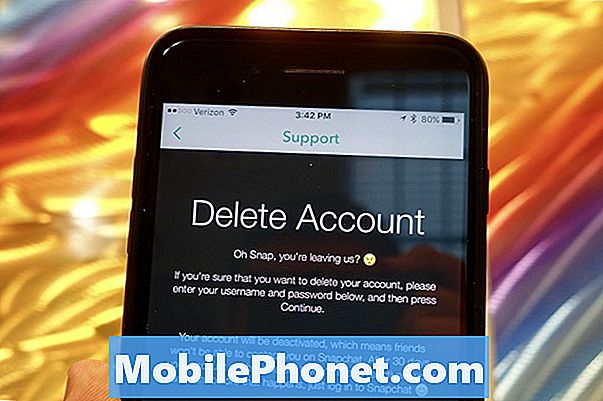„#Samsung #Galaxy # A30“ yra vienas iš naujausių vidutinės klasės „Android“ išmaniųjų telefonų modelių, kuris neseniai buvo prieinamas rinkoje. Šis telefonas turi keletą puikių funkcijų, tarp kurių yra 6,4 colių „Super AMOLED“ ekranas su 1080 x 2340 pikselių raiška, dviguba galinio fotoaparato sistema, susidedanti iš 16MP pagrindinės kameros ir 5MP ultranešio fotoaparato, ir „Exynos 7904“ procesorius, suporuotas su 4GB RAM. tik norėdamas paminėti keletą. Nors tai yra gerai veikiantis įrenginys, yra atvejų, kai gali kilti tam tikrų problemų, kurias šiandien spręsime. Šioje paskutinėje mūsų trikčių šalinimo serijos dalyje mes išspręsime, kaip „Samsung Galaxy A30“ neprisijungs prie „Wi-Fi“ problemos.
Jei šiuo klausimu turite „Galaxy A30“ ar bet kurį kitą „Android“ įrenginį, nedvejodami susisiekite su mumis naudodami šią formą. Mes mielai padėsime jums iškilus bet kokiems rūpesčiams, susijusiems su jūsų įrenginiu. Tai yra nemokama paslauga, kurią siūlome be jokių stygų. Tačiau mes prašome, kai susisieksite su mumis, pasistenkite būti kuo išsamesni, kad būtų galima tiksliai įvertinti ir pateikti teisingą sprendimą.
Kaip išspręsti „Samsung Galaxy A30“ neprisijungs prie „Wi-Fi“ problemos
Prieš atlikdami rekomenduojamus šios konkrečios problemos trikčių šalinimo veiksmus, visada geriau įsitikinti, kad ji pirmiausia veikia su naujausia programinės įrangos versija. Galite atnaujinti savo telefoną, prijungdami jį prie kompiuterio, kuriame įdiegta naujausia „Smart Switch“ versija. Jei yra naujinių, siūlau pirmiausia atsisiųsti ir įdiegti.
Nepamirškite įjungti telefono „Wi-Fi“ jungiklio
Vienas iš pirmųjų žingsnių, kurį turite atlikti, yra įjungti telefono „Wi-Fi“ jungiklį, nes jei jis išjungtas, negalėsite prisijungti prie „Wi-Fi“ tinklo. Taip pat turėtumėte įsitikinti, kad įrenginio lėktuvo režimas nėra įjungtas.
- Pradiniame ekrane perbraukite aukštyn tuščioje vietoje, kad atidarytumėte programų dėklą.
- Palieskite Nustatymai - Ryšiai - „Wi-Fi“.
- Palieskite „Wi-Fi“ jungiklį, kad įjungtumėte, tada prisijunkite prie galimo „Wi-Fi“ tinklo.
Patikrinkite, ar tai išsprendžia problemą.
Įsitikinkite, kad maršrutizatorius veikia
Turėtumėte nedelsdami patikrinti, ar problemą sukėlė maršrutizatorius, prie kurio jungiasi jūsų telefonas. Ar kiti įrenginiai gali sėkmingai prisijungti prie jo? Ar maršrutizatoriuje yra įjungtas parametras (pabandykite patikrinti MAC filtravimo nustatymą), kuris blokuoja jūsų telefono prisijungimą prie jo? Vienas greitas būdas patikrinti, ar tai yra su maršrutizatoriumi susijusi problema, yra pabandyti prijungti telefoną prie kito „Wi-Fi“ tinklo, tada patikrinkite, ar problema vis dar išlieka.
Atlikite minkštą atstatymą
Vienas įsitikinote, kad problemą sukelia ne maršrutizatorius, atėjo laikas pašalinti telefoną. Pirmas dalykas, kurį norėsite padaryti, yra atnaujinti telefono programinę įrangą, kurią galima lengvai atlikti paprasčiausiai perkraunant įrenginį. Nors tai paprastai daroma nereaguojančiame įrenginyje, šiuo atveju jis taip pat turėtų veikti.
- Paspauskite ir palaikykite maitinimo ir garsumo mažinimo mygtuką iki 45 sekundžių.
- Palaukite, kol įrenginys paleidžiamas iš naujo.
Patikrinkite, ar problema vis dar kyla.
Iš naujo nustatykite telefono tinklo nustatymus
Šis veiksmas paprastai atliekamas visada, kai telefonu kyla problemų prisijungiant prie duomenų tinklo. Šie pakeitimai įvyks jūsų telefone.
- Išsaugoti „Wi-Fi“ tinklai bus ištrinti.
- Suporuoti „Bluetooth“ įrenginiai bus ištrinti.
- Fono duomenų sinchronizavimo nustatymai bus įjungti.
- Duomenis ribojantys nustatymai programose, kurias klientas rankiniu būdu įjungė / išjungė, bus atstatyti į numatytąjį nustatymą.
- Tinklo pasirinkimo režimas bus nustatytas į automatinį.
Norėdami iš naujo nustatyti savo įrenginio tinklo nustatymus:
- Telefone atidarykite Nustatymai.
- Dabar slinkite žemyn ir bakstelėkite Bendrasis valdymas.
- Šiame meniu bakstelėkite Reset.
- Tada palieskite Reset Network Settings.
- Kitame ekrane palieskite RESET SETTINGS ir dar kartą patvirtinkite.
Patikrinkite, ar vis dar kyla „Samsung Galaxy A30“ ryšio su „Wi-Fi“ problema.
Paleiskite telefoną saugiuoju režimu
Yra atvejų, kai atsisiųsta programa sukels problemų telefone, kai jie bus įdiegti. Norėdami patikrinti, ar problema kyla dėl atsisiųstos programos, turėsite paleisti telefoną saugiuoju režimu, nes šiame režime leidžiama paleisti tik iš anksto įdiegtas programas.
- Išjunkite įrenginį.
- Paspauskite ir palaikykite maitinimo klavišą už ekrane pasirodžiusio modelio pavadinimo ekrano.
- Kai ekrane pasirodys SAMSUNG, atleiskite maitinimo mygtuką.
- Iš karto atleidę maitinimo mygtuką, palaikykite nuspaudę garsumo mažinimo klavišą.
- Toliau laikykite nuspaudę garsumo mažinimo mygtuką, kol įrenginys bus paleistas iš naujo.
- Kai apatiniame kairiajame ekrano kampe pasirodo saugusis režimas, atleiskite garsumo mažinimo klavišą.
Jei problema kyla ne šiame režime, greičiausiai ją sukelia įdiegta programa. Sužinokite, kas tai yra programa, ir pašalinkite ją.
Nuvalykite telefono talpyklos skaidinį
Yra atvejų, kai talpykloje saugomi duomenys, saugomi tam skirtame telefono skaidinyje, gali sugadinti. Kai tai atsitiks, tai dažniausiai sukels tam tikrų problemų telefone. Norėdami pašalinti galimybę, kad būtent tai sukelia problemą, turėsite išvalyti telefono talpyklos skaidinį iš atkūrimo režimo.
- Išjunkite telefoną.
- Paspauskite ir palaikykite garsumo didinimo klavišą ir namų mygtuką, tada palaikykite paspaudę maitinimo mygtuką.
- Kai pasirodys įrenginio logotipo ekranas, atleiskite tik maitinimo mygtuką
- Kai pasirodys „Android“ logotipas, atleiskite visus klavišus („Installing system update“ bus rodoma apie 30–60 sekundžių, kol bus rodomos „Android“ sistemos atkūrimo meniu parinktys).
- Kelis kartus paspauskite garsumo mažinimo klavišą, kad paryškintumėte „wipe cache partition“.
- Paspauskite maitinimo mygtuką, kad pasirinktumėte.
- Paspauskite garsumo mažinimo mygtuką, kad paryškintumėte „taip“, ir paspauskite maitinimo mygtuką, kad pasirinktumėte.
- Kai valymo talpyklos skaidinys bus baigtas, bus paryškinta „Perkraukite sistemą dabar“.
- Norėdami iš naujo paleisti įrenginį, paspauskite maitinimo mygtuką.
Patikrinkite, ar problema vis dar kyla.
Atlikite gamyklinius nustatymus
Jei pirmiau nurodytais veiksmais nepavyksta išspręsti problemos, tikėtina, kad kaltas yra sistemos sutrikimas. Geriausias būdas tai išspręsti dabar yra gamyklinių duomenų atkūrimas. Prieš atlikdami atstatymą, būtinai sukurkite atsarginę telefono duomenų kopiją.
- Išjunkite telefoną.
- Paspauskite ir palaikykite garsumo didinimo klavišą ir namų mygtuką, tada palaikykite paspaudę maitinimo mygtuką.
- Kai pasirodys įrenginio logotipo ekranas, atleiskite tik maitinimo mygtuką
- Kai pasirodys „Android“ logotipas, atleiskite visus klavišus („Installing system update“ bus rodoma apie 30–60 sekundžių, kol bus rodomos „Android“ sistemos atkūrimo meniu parinktys).
- Kelis kartus paspauskite garsumo mažinimo klavišą, kad paryškintumėte „wipe data / factory reset“.
- Paspauskite maitinimo mygtuką, kad pasirinktumėte.
- Spauskite garsumo mažinimo mygtuką, kol bus paryškinta „Taip - ištrinti visus vartotojo duomenis“.
- Paspauskite maitinimo mygtuką, kad pasirinktumėte ir pradėtumėte pagrindinį atstatymą.
- Baigus pagrindinį atstatymą, paryškinama „Perkraukite sistemą dabar“.
- Norėdami iš naujo paleisti įrenginį, paspauskite maitinimo mygtuką.
- Jei telefone nėra įdiegtų programų, pabandykite patikrinti, ar problema vis dar kyla.
Jei „Samsung Galaxy A30“ neprisijungs prie „Wi-Fi“ problemos, vis dar išlieka, net atlikus aukščiau išvardytus veiksmus, tai jau gali sukelti sugedęs aparatūros komponentas. Geriausia, ką reikia padaryti dabar - atnešti telefoną į aptarnavimo centrą ir patikrinti.